# Interface
Ce chapitre contient des informations de base sur l'interface d'ELO. Il vous propose une première orientation.
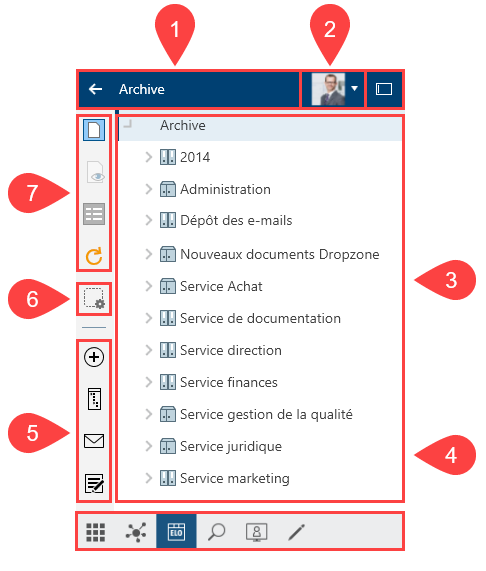
L'interface se compose de différentes zones :
1 Barre d'en-tête : elle vous montre dans quelle section vous vous trouvez.
2 Menu utilisateur [votre nom] : vous trouverez ici différentes fonctions qui ont en grande partie trait à vos réglages généraux.
3 Section d'affichage : selon la section, s'affichent, par exemple, des nouveautés, des résultats de recherche l'affichage d'arborescence ou la Section des tuiles.
4 Barre de navigation : via la barre, vous pouvez basculer dans la section des tuiles et les sections Mon ELO, Archive, Recherche, Desktop, Traitement et Tâches (seulement client Desktop Plus).
5 Barre des fonctions : ici se trouvent toutes les fonctions que vous pouvez utiliser dans la section Archive correspondante. Celles-ci varient en fonction de la section.
# Qu-est ce que c'est une section ?
ELO contient différentes sections. Chaque section sert à des tâches spécifiques. De cette manière, certaines fonctions ne sont pas accessibles dans toutes les sections.
ELO contient les sections suivantes :
- Mon ELO : vous trouverez toutes les nouveautés et les entrées utilisées récemment dans cette section.
- Archive : ici, vous voyez tous les classeurs et documents pour lesquels vous êtes autorisés. Ici, vous pouvez déposer d'autres classeurs et documents.
- Recherche : ici, vous pouvez rechercher les classeurs et documents qui sont déposés dans la section Archive.
- Tâches : si vous obtenez une tâche, vous la trouverez ici. Les tâches se réfèrent toujours à des entrées (classeurs ou documents) dans la section Archive. La section Tâches n'est disponible qu'avec le client Desktop Plus.
- Desktop : cette section est l'interface entre ELO et le système de fichiers Windows. Ici, vous voyez un aperçu des entrées sélectionnées actuellement au niveau du système de fichiers.
- Traitement : si vous traitez un document, celui-ci s'affiche automatiquement dans la section Traitement.
# Mon ELO
Vous trouverez les nouveautés et les entrées utilisées dernièrement dans la section Mon ELO.
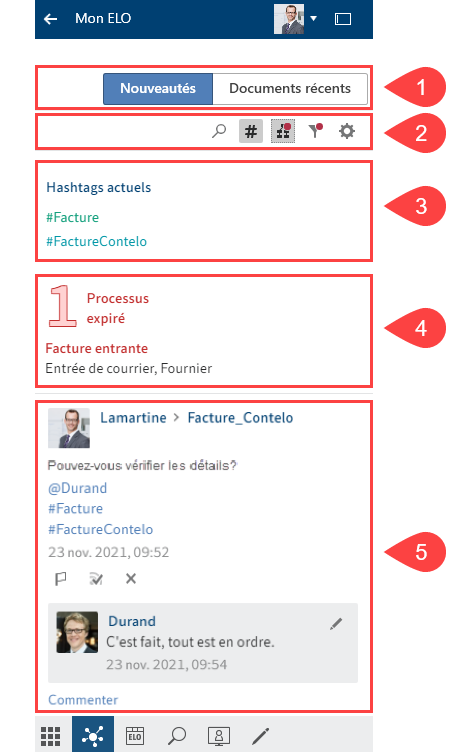
1 Nouveautés/Utilisé récemment
2 Barre des symboles : l'affichage de l'aperçu pour les contenus de Mon ELO n'est pas assez grand pour afficher toutes les sections. C'est pour cela que les boutons pour les différentes sections apparaissent dans la barre des symboles.
3 Hashtags : les hashtags utilisés actuellement se trouvent ici. Cliquez sur un hashtag pour ouvrir l'aperçu des hashtags du hashtag sélectionné. Tous les articles liés à ce hashtag apparaissent dans l'aperçu.
4 Workflows : ici s'affichent tous les processus dans lesquels vous êtes impliqués. Les processus dont le délai a été dépassé sont affichés en rouge.
# Nouveautés
La section Nouveautés vous permet de garder un œil sur les modifications effectuées dans ELO.
Ici, s'affichent les articles du fil d'actualité de différentes entrées. Cela vaut pour les fils d'actualité que vous avez abonné ou ceux dans lesquels un autre utilisateur vous a mentionné. Par ailleurs, un nuage de hashtags, les processus expirés et démarrés (vous concernant), sont également affichés.
Information
La plupart des fonctions de la section Mon ELO font partie du fil d'actualité. Vous trouverez plus d'informations à ce sujet dans le chapitre Fil d'actualité.
Vous trouverez les sections et fonctions suivantes sous Nouveautés :
Réglages (symbole de la roue dentée) : vous pouvez modifier les réglages suivants dans cette section :
- Mon ELO
- Hashtags abonnés
- Sondages démarrés
- Profil (symbole de la figure)
Hashtags actuels : sélectionnez un hashtag pour faire afficher tous les articles.
Remplacement : lorsqu'un remplacement est actif, vous voyez ici qui vous remplacez et qui sont vos remplacements actuels.
Processus : dans la section Processus, vous voyez tous les processus dans lesquels vous êtes impliqué. Les processus dont le délai a été dépassé sont affichés en rouge. Sélectionnez la désignation du processus pour basculer vers le processus en question dans la section Tâches.
Information
Si l'affichage de l'aperçu pour les contenus de Mon ELO n'est pas assez grand pour afficher toutes les sections, les boutons s'affichent pour les sections correspondantes dans la barre des symboles.
# Fonctions du fil d'actualité dans 'Mon ELO'

Les entrées datant de plus d'un mois sont supprimées de Mon ELO. Le bouton Marquer comme important (symbole du drapeau) vous permet d'épingler un article dans Mon ELO ou de le supprimer. L'article restera visible durablement dans Mon ELO, même s'il a plus d'un mois.
# Masquer l'article
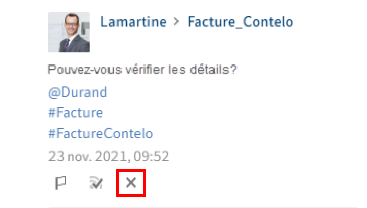
Vous pouvez supprimer l'article de Mon ELO. Sélectionnez le symbole X placé sous un article.
Information
Avec La fonction Supprimer de Mon ELO ne fait que masquer l'article de la section Mon ELO. L'article n'est pas supprimé. L'article reste dans le fil d'actualité de l'entrée correspondante.
Une fois un article masqué, la fonction Réinitialiser apparaît. Pour afficher à nouveau l'article, sélectionnez ce bouton.
La fonction Annuler la suppression n'est disponible que 5 secondes. Vous pouvez modifier la durée d'affichage sous Mon ELO > Réglages > Réglages pour Mon ELO.
Alternative : pour masquer tous les articles de Mon ELO, vous pouvez utiliser la fonction Supprimer tous les articles de Mon ELO. Vous trouverez la fonction par le biais de Mon ELO > Réglages > Réglages sur Mon ELO.
Information
Les articles marqués comme étant importants ne sont pas supprimés.
# Filtres
Vous pouvez filtrer le fil d'actualité Mon ELO selon des termes précis (symbole de la loupe) et aussi filtrer l'affichage en fonction de certains critères. Vous pouvez sélectionner les filtres suivants :
- Nouveautés depuis
- Espace
- Masque
- Auteur de l'article
- Type d'article : vous pouvez filtrer selon deux types d'articles : les articles créés automatiquement (par exemple Version de document créée) et les articles créés par des personnes (entrée libre).
- Hashtag
- Autres filtres : en fonction des réglages, d'autres filtres peuvent être appliqués, par exemple seulement les articles dans lesquels vous êtes mentionnés.
Information
Dans le réglage standard, tous les filtres sont appliqués au mode est. Vous pouvez également appliquer les filtres au mode n'est pas. Pour changer de mode, sélectionnez est/n'est pas derrière la catégorie de filtre.
Réinitialiser les filtres : pour réinitialiser tous les filtres, sélectionnez Réinitialiser le filtre (symbole de la flèche).
# Documents récents
Dans la section Documents utilisés récemment, vous pouvez faire afficher une liste des entrées que vous avez ouvertes ou traitées récemment.
Le symbole de l'épingle vous permet d'épingler les entrées dont vous avez fréquemment besoin.
Vous pouvez déterminer le nombre d'entrées de la liste et après combien de temps une entrée sélectionnée doit se retrouver dans cette liste par le biais de Menu utilisateur (votre nom) > Configuration > Affichage > Liste des entrées utilisées dernièrement.
# Section des tuiles
La section des tuiles est l'affichage de démarrage d'ELO. Les tuiles peuvent représenter des sections, des affichages et des ELO Apps. Cliquez sur la tuile pour basculer dans la section correspondante.
Vous ouvrez la Section des tuiles via la barre de navigation ou Ctrl + 0.
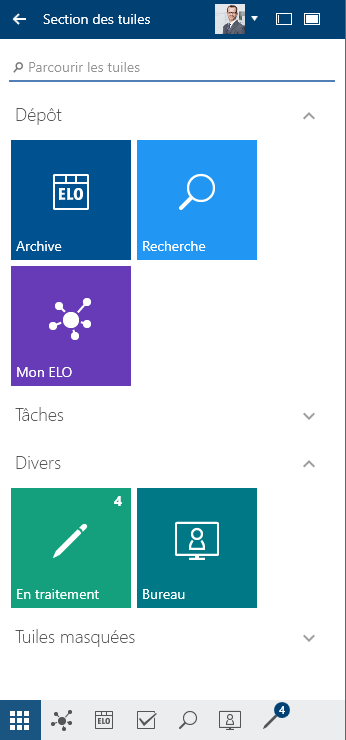
Parcourir les tuiles : lors de l'entrée, le résultat de recherche est limité aux tuiles correspondantes selon le principe Search as you type. Les concordances sont mises en valeur en couleur dans les tuiles.
Vous pouvez créer des tuiles pour un accès rapide aux Classeurs, aux Tâches et à la Recherche. Pour ceci, veuillez utiliser la fonction Nouvel affichage (disponible via : Groupe 'Affichage' > Affichage).
Vous pouvez regrouper, modifier et masquer les tuiles par le biais du menu contextuel (clic sur la touche droite de la souris).
Dans le client Desktop Plus, il existe une tuile supplémentaire, Tâches.
# Modifier la tuile
Les réglages suivants peuvent être modifiés directement par le biais du menu contextuel du groupe :
- Réglages : ici, vous pouvez définir la couleur et la taille de la tuile et sélectionner un symbole.
- Epingler à la barre de navigation et Détacher de la barre de navigation : cette fonction permet de fixer la tuile à la barre de navigation, ou de la détacher. Les tuiles épinglées vous permettent de basculer plus simplement entre les sections.
- Réduire la tuile
- Masquer : lorsque vous masquez une tuile, elle se trouve dans la section Tuiles masquées. Pour à nouveau faire afficher une tuile, veuillez déplacer la tuile à l'emplacement souhaité par le biais de glisser-déposer.
# Groupes
L'ordre des tuiles et l'assignation aux groupes peut être modifié via glisser-déposer.
- Ajouter un groupe
- Renommer le groupe : cette fonction est seulement disponible pour vos propres groupes. Vous pouvez aussi lancer le dialogue Renommer le groupe via le clavier et la touche F2.
- Supprimer le groupe : toutes les tuiles qui se trouvaient dans le groupe supprimés sont déplacées dans la section Tuiles masquées.
- Réinitialiser la recherche : vous pouvez réinitialiser les modifications effectuées dans la section des tuiles (pour les tuiles et groupes).
# Dépôt
Dans la section Archive, vous pouvez gérer tous les Classeurs et Documents déposés dans ELO.
Pour ouvrir la section Archive, vous pouvez passer par la barre de navigation ou Ctrl + 1.
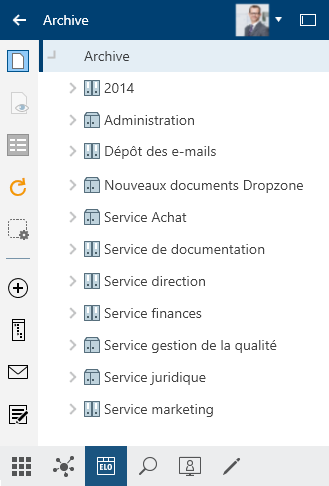
Pour gérer les entrées, les fonctions se trouvant dans les Barres de fonctions sont à votre disposition.
Le chapitre Composants importants vous donne des explications détaillées sur les différents composants.
Si beaucoup de documents se trouvent dans votre archive, il peut être plus simple de créer un affichage complémentaire. Dans le chapitre Créer des tuiles, nous vous expliquons comment créer un affichage.
# Recherche
La section Recherche vous permet de parcourir les classeurs et documents de la section Archive.
Pour ceci, différents filtres sont à votre disposition. Pour les recherches que vous utilisez souvent, vous pouvez créer des favoris qui permettent une recherche rapide dans votre section de tuiles dans Mon ELO.
Pour ouvrir la section Recherche, vous pouvez passer par la barre de navigation ou Ctrl + 6.
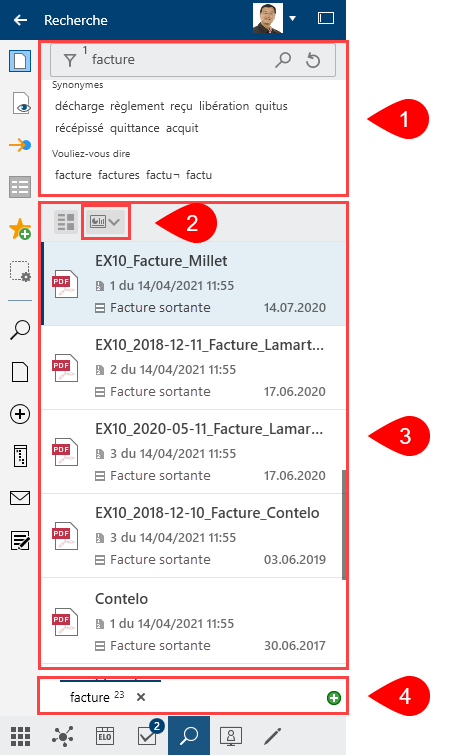
1 Champ de recherche avec options de recherche : lorsque vous entrez un terme de recherche, des propositions et synonymes sont affichés sous le champ de recherche. Pour ajouter des filtres de recherche, sélectionnez Options de recherche (symbole du filtre).
2 Tableaux de bord : après une recherche avec un filtre de masques, un bouton par le biais duquel vous pouvez lancer les tableaux de bord est disponible dans le résultat de recherche. Ce bouton n'est affiché que lorsque des tableaux de bord ont été enregistrés dans le masque correspondant. Les tableaux de bord ne peuvent être créés qu'avec les métadonnées de la 2ème génération.
3 Liste de résultats : les résultats de recherche peuvent être affichés sous forme d'un tableau ou dans un affichage (affichage de liste) avec plus de détails. Via Filter, vous pouvez limiter le nombre de résultats dans la liste. Le champ de recherche placé à côté du symbole de la loupe permet de délimiter encore plus les résultats.
4 Affichages de recherche : les recherches effectuées sont enregistrées temporairement sous forme d'affichage de recherche. Le symbole "+" vous permet de créer un nouvel affichage de recherche. Les affichages de recherche sont supprimés après la fermeture d'ELO.
Le chapitre Limiter la requête vous explique comment effectuer une recherche, et à quoi servent les différents éléments de recherche.
# Tableaux de bord
Les tableaux de bord sont créés. Ils ne peuvent être créés qu'avec les métadonnées de la 2ème génération.
Grâce aux tableaux de bord, les métadonnées des entrées qui ont été déposées avec le même masque, sont visualisées différemment. Le logiciel vous propose des diagrammes à barres, des graphiques linéaires, et des graphiques en forme de donut.
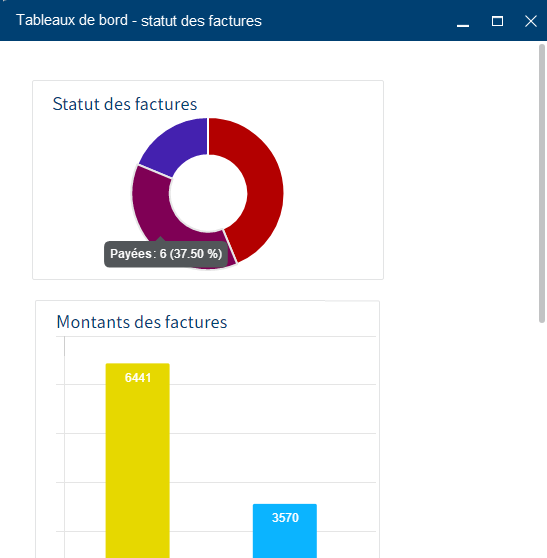
Faites passer la souris sur les diagrammes du tableau de bord pour faire afficher les détails.
# Liste de résultats
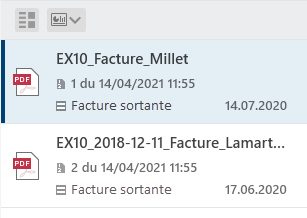
Le bouton Trier, regrouper et filtrer vous permet d'avoir différentes possibilités pour gérer la liste de résultats.
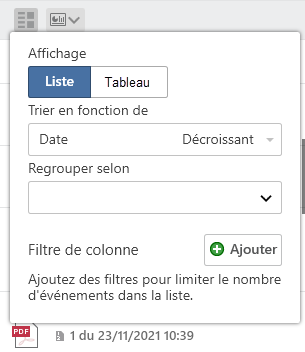
# Entrée
Entrez un ou plusieurs termes de recherche dans le champ de recherche. Pendant l'entrée du terme de recherche, des propositions de recherche vous sont données dans un menu déroulant selon le principe Search as you type.
Via Réinitialiser la recherche vous permet de réinitialiser la recherche standard.
Recherche ET : si vous entrez deux termes dans votre champ de recherche, le système cherche des entrées qui contiennent les deux termes.
Recherche OU : si vous entrez deux termes dans votre champ de recherche, et que vous les séparez avec une virgule, par exemple commande, facture, le système cherche des entrées qui contiennent au moins un des deux termes.
Exclure un terme : pour exclure un terme lors de la recherche, entrez le avec un signe moins en tant que préfixe dans le champ de recherche. Par exemple, la recherche de -document exclut les entrées qui contiennent le terme Document. Vous pouvez également combiner le terme avec d'autres termes où il n'y a pas de négation.
Recherche de phrases : pour chercher plusieurs termes associés, entrez les termes entre guillemets dans le champ de recherche, par exemple réseaux sociaux. Seuls les entrées qui contiennent tous les termes dans l'ordre entré, sont trouvées. Les minuscules et majuscules sont ignorées lors de la recherche.
Remarque
Des problèmes peuvent survenir lors de la recherche lorsque vous recherchez NOT, OR ou AND ou via le champ de recherche.
# Options de recherche
Le bouton Options de recherche vous permet de limiter votre recherche :
Pour ouvrir automatiquement les options de recherche pour une nouvelle recherche, cochez la case dans la Configuration > Affichage > Recherche.
# Sections de recherche
Vous pouvez définir quelles sections doivent être parcourues avec vos termes de recherche.
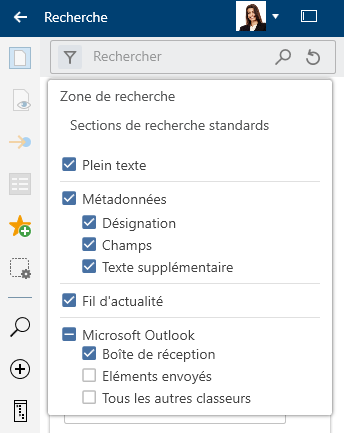
Vous pouvez effectuer les réglages dans le menu Sections de recherche (symbole de filtre).
Dans le réglage standard Sections de recherche standards, seule la boîte de réception de Microsoft Outlook est parcourue. Dans la section Gestion des e-mails, nous vous expliquons comment effectuer une recherche combinée dans ELO et Microsoft Outlook.
# Filtres de recherche
Les filtres permettent de délimiter la recherche à l'aide des métadonnées, par exemple, la date de dépôt.
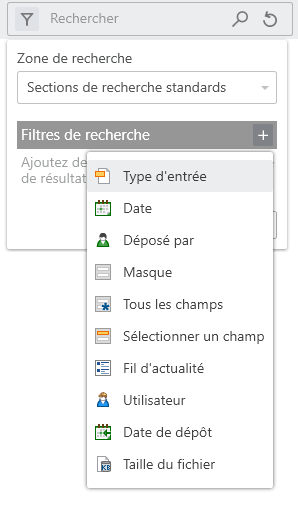
Pour appliquer un filtre, sélectionnez Options de recherche > Filtres de recherche > Signe plus. Vous pouvez sélectionner le filtre souhaité dans la liste. Vous pouvez spécifier le filtre via le menu déroulant.
Pour supprimer un filtre sélectionnez, sélectionnez le symbole X.
Vous pouvez ajouter d'autres filtres de recherche du même type.
Négation de filtre
Vous pouvez utiliser les filtres de manière inversée. Par exemple, si vous sélectionnez un utilisateur dans le filtre Déposé par et que vous définissez le filtre comme ne contient pas, seules les entrées qui n'ont pas été modifiées par cet utilisateur seront affichées. Il n'est pas possible d'utiliser cette méthode pour des spécifications individuelles de filtres.
Pour la négation d'un filtre sélectionné, cliquez sur le filtre avec la touche droite de la souris, puis sur ne contient pas.
# Tâches (seulement client Desktop Plus)
Vous trouverez une liste de vos tâches dans la section Tâches.
Pour ouvrir la section Tâches, vous pouvez passer par la barre de navigation ou Ctrl + 4.
La section Traiter un processus vous explique comment traiter des tâches.
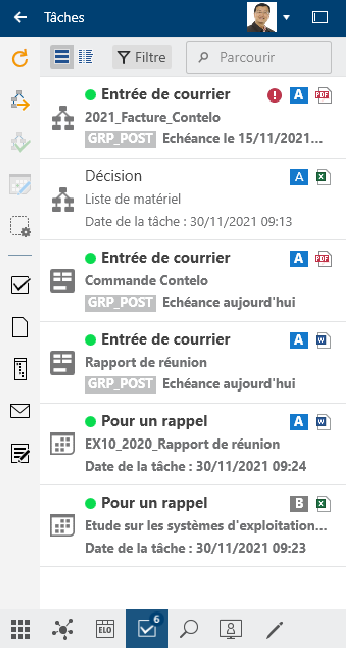
Vous trouverez d'autres informations au sujet de la section Tâches dans le chapitre Client ELO Desktop Plus.
# Bureau
La section Desktop est l'interface entre ELO et le système de fichiers Windows. Dans cette section, vous voyez un aperçu des entrées sélectionnées actuellement au niveau du système de fichiers. Si le document se trouve dans ELO, cette information est affichée. En fonction du statut du document, différentes fonctions sont à votre disposition.
Pour ouvrir la section Desktop, vous pouvez passer par la barre de navigation ou Ctrl + 8.
# Sans interface à ELO
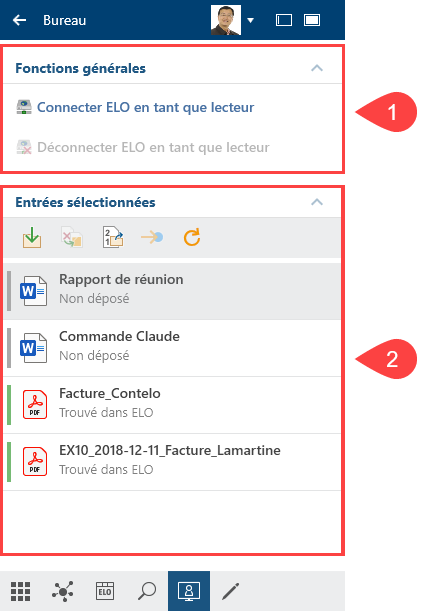
1 Fonctions générales : avec Windows Explorer ouvert, les fonctions générales Connecter ELO en tant que lecteur et Déconnecter ELO en tant que lecteur sont disponibles. Pour intégrer une adresse de réseau WebDAV, sélectionnez Connecter ELO en tant que lecteur.
- Connecter ELO en tant que lecteur : vous pouvez intégrer l'intégralité de votre archive ELO dans votre système de fichiers local. Vous pouvez accéder aux documents dans ELO sans devoir vous authentifier. D'autres informations, comme les métadonnées ou le fil d'actualité, ne sont que disponibles si vous êtes authentifié.
- Déconnecter ELO en tant que lecteur: vous pouvez déconnecter le lecteur réseau intégré dans le système de fichiers.
2 Entrées sélectionnées : affiche les entrées sélectionnées dans Windows Explorer ou Windows Desktop. En fonction du statut de l'entrée sélectionnée, plusieurs fonctions sont disponibles : Dépôt dans l'archive, Remplacer par un lien ELO, Déposer en tant que nouvelle version, Basculer vers et Actualiser. Une barre devant l'entrée signale le statut : déposé dans ELO (vert), en traitement (jaune) ou non déposé (gris).
# Avec connexion ELO
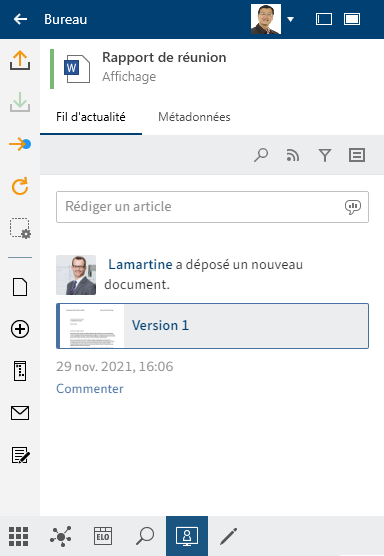
L'exemple montre la fonction Desktop avec Windows Explorer ouvert et avec une archive ELO intégrée dans le système de fichiers local. Au contraire de l'affichage Explorer, vous avez également à disposition une barre de fonctions et de favoris.
Information
La barre des fonctions et des favoris est également disponible lorsque vous sélectionnez un lien ELO dans Windows Explorer ou sur le bureau Windows.
La désignation de l'entrée est affichée dans la section d'affichage. Dans l'onglet Fil d'actualité, sont regroupés les articles, les sondages et les commentaires sur l'entrée. Vous avez la possibilité de rédiger un article de fil d'actualité ou un commentaire. Dans l'onglet Métadonnées, tous les champs sont affichés sous forme d'un affichage simplifié.
# En traitement
Dans la section En traitement s'affichent les documents que vous avez soumis au check-out. Quand des documents se trouvent dans la section En traitement, ils sont verrouillés pour d'autres utilisateurs.
Pour ouvrir la section Traitement, vous pouvez passer par la barre de navigation ou Ctrl + 5.
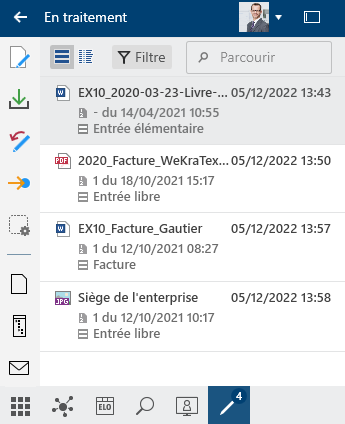
Dans la Liste des documents soumis au check-out, les documents soumis au check-out ou se trouvant en cours de traitement sont affichés. Les deux boutons en haut à gauche vous permettent de basculer entre un affichage de liste et un affichage de tableau. Le bouton Filtre vous permet de trier, de regrouper et de filtrer pour limiter l'affichage dans la liste. Le champ de recherche selon le principe Search as you type permet de délimiter encore plus les résultats.
# En-tête
Une barre supérieure/un en-tête se trouve dans toutes les sections.
La barre d'en-tête vous montre la section dans laquelle vous vous trouvez actuellement. La flèche pointant vers la gauche vous permet de basculer vers la dernière section lancée. Via votre image de profil, vous pouvez ouvrir le Menu utilisateur. Ce menu vous permet d'accéder à des sections dans lesquelles vous pouvez effectuer des réglages pour votre compte. Ici, se trouvent : Configuration, Aide, Activer des rôles (en option), A propos du programme, Déconnecter et Terminer. Vous trouverez des informations complémentaires à ce sujet dans le chapitre Menu utilisateur (votre nom).
Le bouton placé à côté du menu utilisateur vous permet de basculer entre l'affichage standard et l'affichage réduit. Le bureau s'adapte à l'affichage de manière dynamique.
Un autre bouton est disponible dans le client Desktop Plus, celui-ci vous permet d'élargir ELO pour un Affichage intégral.
Pour accéder au menu utilisateur, à la modification d'affichage et aux différentes sections dans l'affichage réduit, vous devez cliquer sur les boutons correspondants.
Sélectionnez le bouton souhaité pour ouvrir une section.
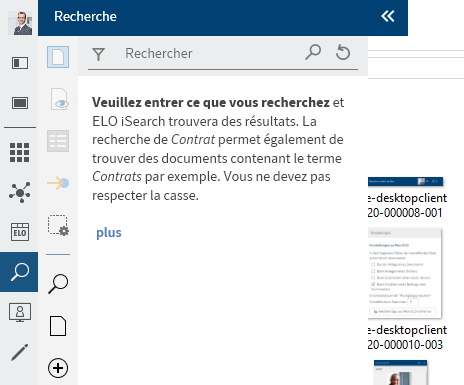
Lorsque vous ouvrez une section depuis l'affichage réduit, le bureau ne s'adapte pas et il est recouvert en partie. Pour pouvoir interagir entre le bureau et ELO, nous vous recommandons de travailler avec l'affichage standard. Les deux flèches pointues vous permettent de réduire ELO.
# Barres de fonction
Différentes barres de fonction sont disponibles dans ELO. Ces sections vous permettent de lancer des fonctions ou des sections.
Les barres de fonction suivantes sont à votre disposition :
# Barre de navigation
La barre de navigation se trouve dans la partie inférieure d'ELO. Cette barre est toujours disponible, indépendamment de la section dans laquelle vous vous trouvez.
Cette barre des sections vous permet d'accéder aux sections suivantes :
- Section des tuiles
- Section Mon ELO
- Section Archive
- Section Recherche
- Section Desktop
- Section En traitement
- Section Tâches (seulement le client Desktop Plus)
# Barre des fonctions
La barre des fonctions se trouve dans la partie de gauche d'ELO. Cette barre n'est disponible que dans les sections Archive, Recherche, Traitement et Tâches (seulement client Desktop Plus).
Dans cette barre se trouvent toutes les fonctions que vous pouvez utiliser dans la section correspondante. Celles-ci varient en fonction de la section.
Cette barre des fonctions est organisée sous forme de groupes. Certains groupes sont disponibles en permanence (groupes standards), d'autres groupes n'apparaissent que lorsque les fonctions du groupe peuvent être utilisées (groupes disponibles en fonction du contexte).
Les groupes standards sont :
- Nouveau
- Affichage
- Sortie
- Gérer
Les groupes liés au contexte sont :
- Document : ce groupe s'affiche lorsque vous marquez un document.
- Recherche : ce groupe fonction est seulement disponible dans la section Recherche.
- Tâches : ce groupe n'est disponible que dans la section Tâches (seulement dans le client Desktop Plus).
En fonction de la sélection, seules les fonctions pouvant être exécutées sont disponibles. Derrière chaque fonction se trouve un symbole d'étoile. Cliquez sur l'étoile si vous souhaitez ajouter la fonction à la barre des favoris. Par ailleurs, vous pouvez intégrer d'autres boutons dans la barre des fonctions par le biais de ELO App Manager, par exemple une ELO Business Solution.
# Barre des favoris
La barre des favoris se trouve dans la partie de gauche d'ELO. Cette barre n'est disponible que dans les sections Archive, Recherche, Traitement et Tâches (seulement client Desktop Plus).
Dans cette barre se trouvent les fonctions enregistrées en tant que favoris. Pour exécuter une fonction, veuillez sélectionner un bouton dans la barre des favoris. Selon la sélection, certaines fonctions peuvent être grisées dans la barre.
Gérer les favoris
Via Gérer vos favoris, vous pouvez organiser vos favoris. Toutes les fonctions de la section sont affichées ici sous forme de liste et en fonction des groupes. Vous pouvez y sélectionner les fonctions que vous souhaitez avoir dans votre liste de favoris.
Vous trouverez d'autres informations au sujet de la configuration de votre barre des favoris dans le chapitre Barre des favoris.
# Nom utilisateur [votre nom]
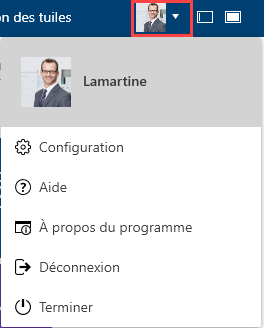
Via Menu utilisateur [votre nom] vous pouvez ouvrir un menu déroulant. Ce menu vous permet d'accéder à des sections dans lesquelles vous pouvez effectuer des réglages pour votre compte. Vous pouvez vous déconnecter à la fin de la session et terminer ELO.
# Profil
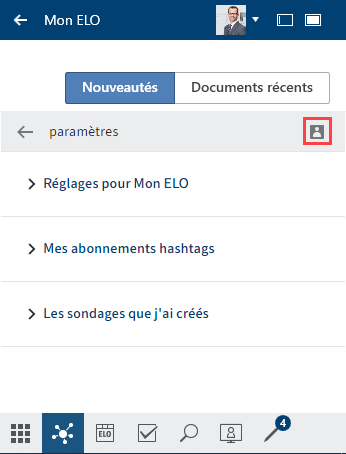
Dans votre profil, vous pouvez déposer des informations sur votre cursus et vos coordonnées ainsi qu'une image de profil.
Procédé
Pour visualiser et modifier votre propre profil, cliquez dans les réglages pour Mon ELO, et plus précisément sur le bouton Mon profil (symbole de figure).
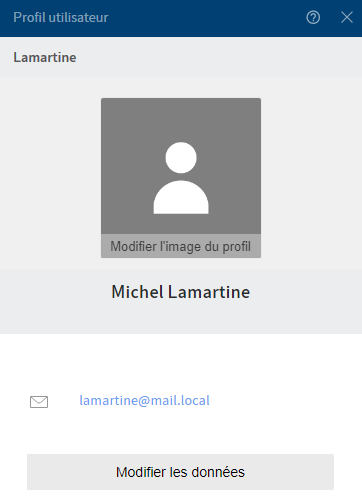
Le dialogue Profil utilisateur apparaît.
Sélectionnez Modifier l'image de profil.
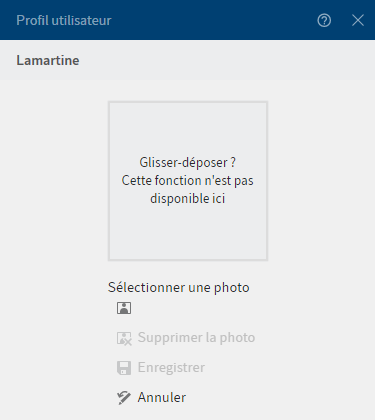
Le dialogue pour modifier l'image de profil apparaît.
Sélectionnez Sélectionner une photo.
Un dialogue Windows permettant de sélectionner un fichier apparaît.
Information
Veuillez utiliser des fichiers PNG, JPG ou GIF faisant au moins 280 x 280 pixels.
Veuillez sélectionner le fichier image de votre choix.
Sélectionnez Ouvrir.
Le fichier est téléchargé.
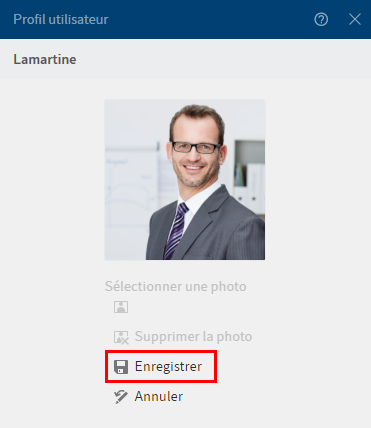
Le profil utilisateur avec l'image de profil sélectionnée apparaît.
Vous pouvez utiliser l'image de profil avec Enregistrer.
Pour modifier les données de profil, sélectionnez Modifier les données.
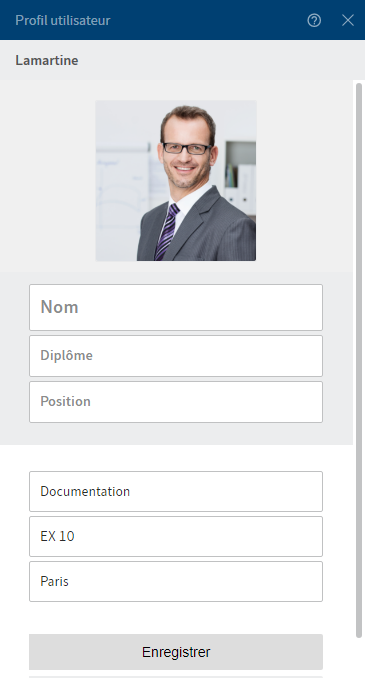
Le dialogue Modifier les données apparaît.
Veuillez entrer les données correspondantes dans les champs d'entrée.
Sélectionnez Enregistrer.
Résultat
Le profil utilisateur a été adapté.
# Bouton 'Mon ELO'
Le bouton Mon ELO vous permet d'ouvrir la section Mon ELO.
Commande clavier : Ctrl + 7
Ici, vous trouverez vos nouveautés et les entrées utilisées récemment.
Lorsque le bouton Mon ELO s'affiche en vert, cela signifie que vous avez des nouveautés sur la page Mon ELO.